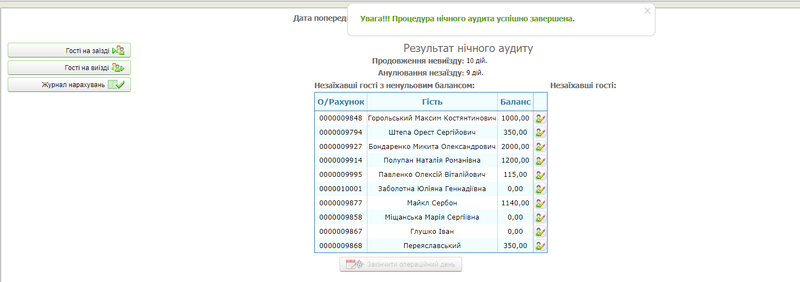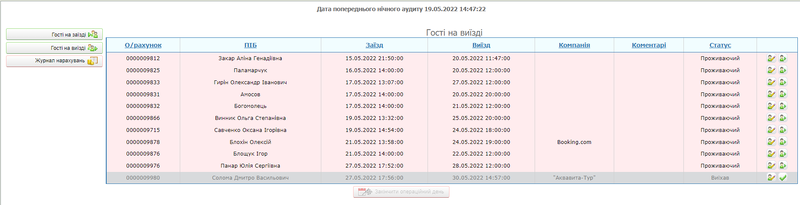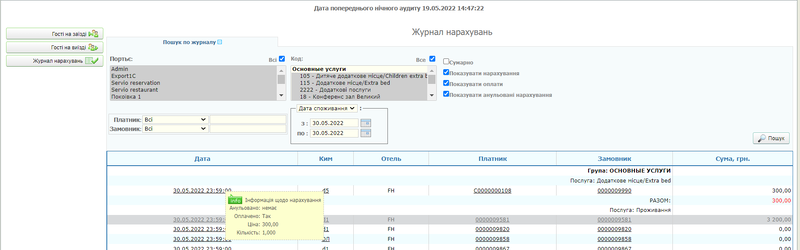Нічний аудит: відмінності між версіями
Bilan.k (обговорення | внесок) (Створена сторінка: Нічний аудит виконується для закриття операційного дня у Системі. '''''Примітка.''''' Якщо на поточну дату нічний аудит ще не проведено, то о 23:00 з'явиться повідомлення про необхідність його проведення Файл:Нічний аудит.png.<br> При проведенні нічного аудит...) |
|||
| (Не показані 8 проміжних версій 3 користувачів) | |||
| Рядок 1: | Рядок 1: | ||
Нічний аудит виконується для закриття операційного дня у Системі. | <languages/> | ||
<translate> | |||
Нічний аудит виконується для закриття операційного дня у Системі.<br> | |||
'''''Примітка.''''' | '''''Примітка.''''' | ||
Якщо на поточну дату нічний аудит ще не проведено, то о 23:00 з'явиться повідомлення про необхідність його проведення [[Файл:Нічний аудит.png]].<br> | Якщо на поточну дату нічний аудит ще не проведено, то о 23:00 з'явиться повідомлення про необхідність його проведення [[Файл:Нічний аудит.png]].<br> | ||
| Рядок 14: | Рядок 17: | ||
* На вкладці з інформацією про послідовність проведення нічного аудиту натисніть кнопку [[Файл:Start night watch.gif]]Почати нічний аудит. Відкриється вікно з повідомленням: Ви дійсно хочете почати нічний аудит? | * На вкладці з інформацією про послідовність проведення нічного аудиту натисніть кнопку [[Файл:Start night watch.gif]]Почати нічний аудит. Відкриється вікно з повідомленням: Ви дійсно хочете почати нічний аудит? | ||
* Натисніть кнопку '''OK'''. Автоматично відобразиться список гостей, які з якихось причин не заселилися<br> | * Натисніть кнопку '''OK'''. Автоматично відобразиться список гостей, які з якихось причин не заселилися<br> | ||
[[Файл:Гості на заїзді.png]] | [[Файл:Гості на заїзді.png|800px|border]]<br> | ||
У лівій частині списку відображаються такі кнопки: | У лівій частині списку відображаються такі кнопки: | ||
* [[Файл:Arrive guests u.gif]]Гості на заїзді, призначені для переходу до списку гостей, які з якихось причин не заселилися; | * [[Файл:Arrive guests u.gif]]Гості на заїзді, призначені для переходу до списку гостей, які з якихось причин не заселилися; | ||
| Рядок 44: | Рядок 48: | ||
* Щоб перевірити правильність нарахувань, у лівій частині вкладки натисніть кнопку [[Файл:Payment journal u.gif]]Журнал нарахувань. Відобразяться елементи інтерфейсу, які дозволяють здійснити пошук нарахувань, які потрібно перевірити.<br> | * Щоб перевірити правильність нарахувань, у лівій частині вкладки натисніть кнопку [[Файл:Payment journal u.gif]]Журнал нарахувань. Відобразяться елементи інтерфейсу, які дозволяють здійснити пошук нарахувань, які потрібно перевірити.<br> | ||
[[Файл:Журнал нарахувань.png|800px|border]]<br> | [[Файл:Журнал нарахувань.png|800px|border]]<br> | ||
==Особисті рахунки== | |||
У список особистих рахунків додаються лише ті відкриті рахунки, дата та час завершення яких менша або рівна поточній даті (ті, що мають завершуватися).<br> | |||
[[Файл:bills.png|800px|border]] | |||
* Щоб перейти до редагування особового рахунку, натисніть кнопку (Редагувати запис). | |||
* Щоб закрити особовий рахунок, натисніть кнопку (Закрити рахунок). Примітка: закрити рахунок можливо, якщо сплачені та закриті всі особисті рахунки. | |||
Щоб завершити нічний аудит, натисніть кнопку [[Файл:Finalize day.gif]]Закінчити операційний день. На екрані з'являться результати нічного аудиту, а у верхній частині вікна з'явиться повідомлення: «Увага! Процедуру нічного аудиту успішно завершено».<br> | Щоб завершити нічний аудит, натисніть кнопку [[Файл:Finalize day.gif]]Закінчити операційний день. На екрані з'являться результати нічного аудиту, а у верхній частині вікна з'явиться повідомлення: «Увага! Процедуру нічного аудиту успішно завершено».<br> | ||
[[Файл:Результат нічного аудиту.png|800px|border]] | [[Файл:Результат нічного аудиту.png|800px|border]] | ||
</translate> | |||
Поточна версія на 08:00, 19 червня 2025
Нічний аудит виконується для закриття операційного дня у Системі.
Примітка.
Якщо на поточну дату нічний аудит ще не проведено, то о 23:00 з'явиться повідомлення про необхідність його проведення ![]() .
.
При проведенні нічного аудиту у всіх користувачів, що працюють із Системою, у рядку стану відображатиметься напис «Нічний аудит». Якщо кілька користувачів одночасно проводять нічний аудит, то завершений буде тим користувачем, який раніше закінчив процедуру. Інші користувачі, які проводили аудит, відображають повідомлення про помилку.
Повторну процедуру нічного аудиту можна провести тільки після закінчення часу, зазначеного у конфігурації Системи. Наприклад, у конфігурації заданий час «12 годин», це означає, що повторно процедуру можна буде провести не раніше ніж через 12 годин з моменту закінчення аудиту.
Нічний аудит виконується на вкладці підмодуля Нічний аудит. Щоб відкрити вкладку, оберіть «Базовий/Нічний аудит». Вкладка відкриється автоматично

Процедура аудиту включає наступні операції:
- прийняття рішення про гостей, які з якихось причин не заселилися;
- прийняття рішення про гостей, які з якихось причин не виселилися;
- прийняття рішення про збереження або видалення нарахувань, які не були збережені у Системі;
- перевірити правильність нарахувань, доданих на рахунки гостей.
Щоб розпочати проведення нічного аудиту, виконайте такі дії:
- На вкладці з інформацією про послідовність проведення нічного аудиту натисніть кнопку
 Почати нічний аудит. Відкриється вікно з повідомленням: Ви дійсно хочете почати нічний аудит?
Почати нічний аудит. Відкриється вікно з повідомленням: Ви дійсно хочете почати нічний аудит? - Натисніть кнопку OK. Автоматично відобразиться список гостей, які з якихось причин не заселилися
У лівій частині списку відображаються такі кнопки:
 Гості на заїзді, призначені для переходу до списку гостей, які з якихось причин не заселилися;
Гості на заїзді, призначені для переходу до списку гостей, які з якихось причин не заселилися; Гості на виїзді, призначені для переходу до списку гостей, які з якихось причин не виселилися;
Гості на виїзді, призначені для переходу до списку гостей, які з якихось причин не виселилися; Журнал нарахувань, призначений для перевірки правильності нарахувань, доданих на рахунки гостей.
Журнал нарахувань, призначений для перевірки правильності нарахувань, доданих на рахунки гостей.
Примітка.
Після виконання необхідних дій зі списком, який відображається після натискання будь-якої кнопки, зовнішній вигляд кнопки зміниться. На кнопці з'явиться піктограма ![]() (зелена галочка)
(зелена галочка) ![]()
![]() . Якщо з будь-якої причини процедура нічного аудиту була перервана або незакінчена, тобто не натиснуто кнопку
. Якщо з будь-якої причини процедура нічного аудиту була перервана або незакінчена, тобто не натиснуто кнопку ![]() Закінчити операційний день, то у верхній частині вікна буде відображатися попередження
Закінчити операційний день, то у верхній частині вікна буде відображатися попередження ![]() , а на кнопках знову з'являться червоні значки (процедуру аудиту слід заново виконати).
, а на кнопках знову з'являться червоні значки (процедуру аудиту слід заново виконати).
Для кожного гостя, який з якихось причин не заїхав, відображається один із наступних статусів:
- "Заброньований" - для гостя був заброньований номер, але з якихось причин гість не заселився в номер;
- "Нове поселення" - при заселенні карта гостя не була збережена, але дата заселення збігається з поточною датою;
- "Нове бронювання" - при бронюванні карта гостя не була збережена в Системі, але дата заселення збігається з поточною датою.
В результаті аналізу причин, через які гості не були заселені, для кожного гостя приймається рішення про призначення чи не призначення штрафу.
Щоб прийняти рішення щодо гостей, які не були заселені, виконайте такі дії:
- У лівій частині вкладки натисніть кнопку
 Гості на заїзді. Відобразиться список гостей, які з якихось причин не заселилися. У стовпці "Статус" відображається статус гостя.
Гості на заїзді. Відобразиться список гостей, які з якихось причин не заселилися. У стовпці "Статус" відображається статус гостя. - Змініть статус гостя, обравши в стовпці «Статус» зі списку одне з наступних значень:
- "Анульований", якщо гостю не слід призначати штраф;
- "Незаїзд", якщо слід призначити штраф.
Якщо для гостя, який не був заселений, не змінено статус, після нічного аудиту для запису гостя буде встановлено статус «Незаїзд».
Щоб перейти до режиму редагування картки гостя, натисніть кнопку ![]() (Перейти до редагування картки гостя).
(Перейти до редагування картки гостя).
Примітка.
Якщо для гостя встановлено статус «Заброньований», то за необхідності можна продовжити термін бронювання. Для цього слід перейти в режим редагування картки гостя та змінити дату заселення на більш пізню.
В результаті аналізу причин, з яких гості не були виселені, для кожного гостя приймається рішення про виселення чи продовження терміну проживання. Якщо для одного або кількох гостей не буде виконано процедуру виселення або продовження терміну проживання, то для цих гостей буде продовжено термін проживання.
Щоб прийняти рішення щодо гостей, які повинні були виселитися, виконайте такі дії:
- У лівій частині вкладки натисніть кнопку
 Гості на виїзді. Відобразиться список гостей, які з якихось причин не виселились. Фон записів про гостей відзначений рожевим кольором.
Гості на виїзді. Відобразиться список гостей, які з якихось причин не виселились. Фон записів про гостей відзначений рожевим кольором.
- Щоб виселити гостя або продовжити термін проживання, натисніть кнопку
 (Перехід до виселення гостя). Щоб перейти до режиму редагування картки гостя, натисніть кнопку
(Перехід до виселення гостя). Щоб перейти до режиму редагування картки гостя, натисніть кнопку  (Перейти до редагування картки гостя).
(Перейти до редагування картки гостя). - Щоб перевірити правильність нарахувань, у лівій частині вкладки натисніть кнопку
 Журнал нарахувань. Відобразяться елементи інтерфейсу, які дозволяють здійснити пошук нарахувань, які потрібно перевірити.
Журнал нарахувань. Відобразяться елементи інтерфейсу, які дозволяють здійснити пошук нарахувань, які потрібно перевірити.
Особисті рахунки
У список особистих рахунків додаються лише ті відкриті рахунки, дата та час завершення яких менша або рівна поточній даті (ті, що мають завершуватися).
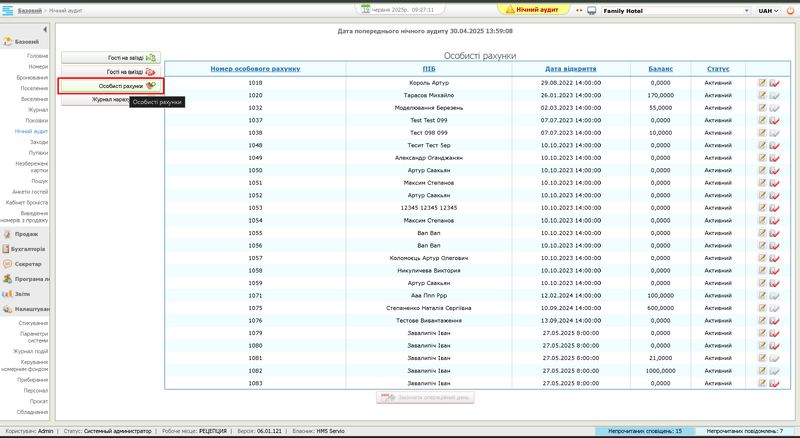
- Щоб перейти до редагування особового рахунку, натисніть кнопку (Редагувати запис).
- Щоб закрити особовий рахунок, натисніть кнопку (Закрити рахунок). Примітка: закрити рахунок можливо, якщо сплачені та закриті всі особисті рахунки.
Щоб завершити нічний аудит, натисніть кнопку ![]() Закінчити операційний день. На екрані з'являться результати нічного аудиту, а у верхній частині вікна з'явиться повідомлення: «Увага! Процедуру нічного аудиту успішно завершено».
Закінчити операційний день. На екрані з'являться результати нічного аудиту, а у верхній частині вікна з'явиться повідомлення: «Увага! Процедуру нічного аудиту успішно завершено».